- Autor Abigail Brown [email protected].
- Public 2023-12-17 06:45.
- Viimati modifitseeritud 2025-06-01 07:16.
Mida teada
- Ava Sisesta > Vorm > Vorm. Klõpsake vormil punast punktiirjoont ja minge Insert > Vorm > Loend/Menüü. Valige juurdepääsetavuse valikud.
- Klõpsake menüül ja valige selle atribuudid, seejärel valige uute menüüelementide lisamiseks List Values. Rohkemate üksuste lisamiseks klõpsake plussmärgil.
- Lisage üksuste väärtusi ja valige vaikeüksus. Toimingute lisamiseks minge Insert > Vorm > Jump Menu. Lisage üksused hüppamise menüüsse ja salvestage.
Dreamweaver muudab veebisaidi jaoks rippmenüüde loomise lihtsaks. Kuid nagu kõik HTML-vormid, võivad need olla pisut keerulised. See õpetus juhendab teid Dreamweaveris rippmenüü loomise sammude kaudu.
Dreamweaveri kiirmenüüd
Dreamweaver 8 pakub ka viisardit hüppemenüü loomiseks teie veebisaidil navigeerimiseks. Erinev alt tavalistest rippmenüüdest teeb see menüü midagi, kui olete lõpetanud. Rippmenüü vormi töötamiseks ei pea te JavaScripti ega CGI-sid kirjutama. See õpetus selgitab ka, kuidas kasutada Dreamweaver 8 viisardit hüppemenüü loomiseks.
Esm alt looge vorm
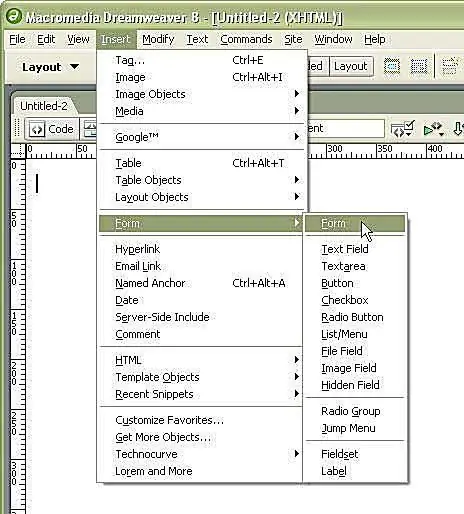
Välja arvatud spetsiaalsed viisardid, nagu hüppemenüü, ei aita Dreamweaver teil HTML-vorme "töötada". Selleks vajate CGI-d või JavaScripti.
Kui lisate oma veebisaidile rippmenüüd, on esimene asi, mida vajate, selle ümbritsev vorm. Avage Dreamweaveris menüü Lisa ja klõpsake nuppu Vorm, seejärel valige "Vorm".
Vormi kuvamine kujundusvaates
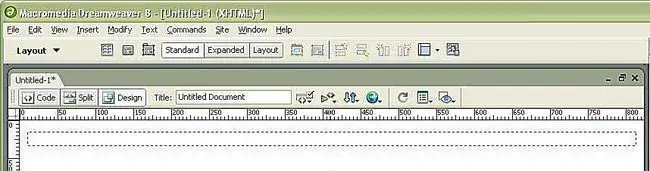
Dreamweaver näitab teie vormi asukohta visuaalselt kujundusvaates, nii et teate, kuhu vormielemendid paigutada, sest rippmenüü sildid ei kehti (ja ei tööta) väljaspool vormielementi. Nagu pildilt näha, on vorm kujundusvaates punane punktiirjoon.
Vali loend/menüü
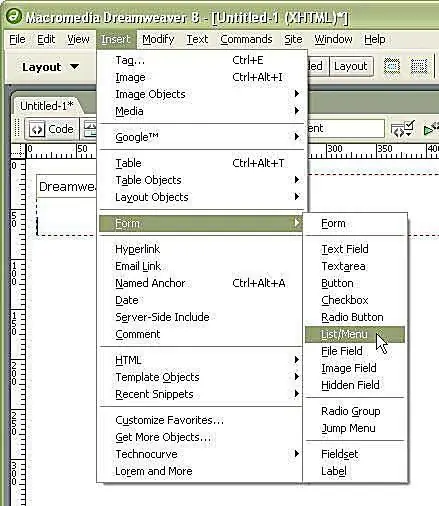
Dreamweaveris nimetatakse rippmenüüd "loendi" või "menüü" üksusteks. Nii et vormi lisamiseks peate minema menüüsse Lisa menüüsse Vorm ja valima "Loend/menüü". Veenduge, et kursor oleks vormikasti punase punktiirjoone sees.
Erivalikute aken
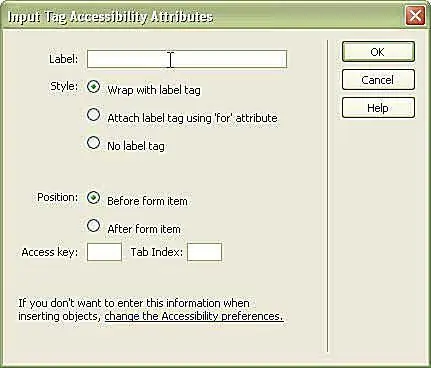
Dreamweaveri suvandites on juurdepääsetavuse ekraan. Kui täidate need viis valikut, on teie rippmenüüd kohe paremini juurdepääsetavad kui teised veebisaidid.
Vormi juurdepääsetavus
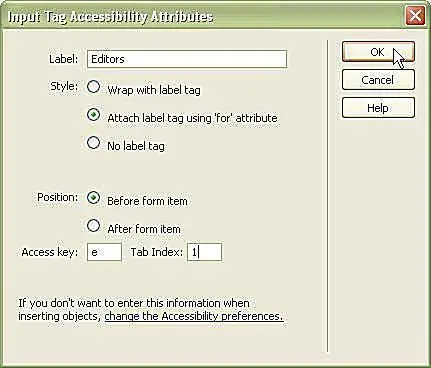
Juurdepääsetavusvalikud on järgmised:
Silt
Sildiväli kuvatakse tekstina teie vormielemendi kõrval. Sisestage oma rippmenüü nimi. See võib olla küsimus või lühike fraas, millele rippmenüü vastab.
Stiil
HTML sisaldab sildisildi, mis tuvastab teie vormisildid veebibrauseris. Teil on võimalik valida, kas ümbritseda rippmenüü ja sildi tekst märgendiga, kasutada sildisildil atribuuti "for", et tuvastada, millisele vormisildile see viitab, või mitte kasutada sildi silti.
Positsioon
Saate asetada sildi enne või pärast rippmenüüd.
Juurdepääsuklahv
Külastajad saavad kasutada pääsuklahvi koos "Pilt" või valikuklahvidega, et pääseda otse sellele vormiväljale. See klaviatuuri otsetee muudab teie vormide kasutamise ilma hiireta väga lihtsaks. alt="
Tab Indeks
Vahekaardiregister näitab, kuidas kasutajad peaksid pääsema vormiväljadele juurde, kui nad kasutavad veebilehe vahekaarti klaviatuuri abil.
Kui olete oma juurdepääsetavuse valikuid värskendanud, klõpsake nuppu OK.
Valige menüü
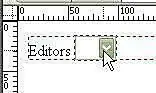
Kui olete oma rippmenüü Dreamweaveri kujundusvaates kuvanud, peate lisama erinevad elemendid. Esm alt valige rippmenüü, klõpsates sellel. Dreamweaver paneb rippmenüü ümber teise punktiirjoone, mis näitab, et olete selle valinud.
Menüü atribuudid

Atribuutide menüü muutub selle rippmenüü loendi/menüü atribuutide vastu. Seal saate anda oma menüüle ID (kus on kirjas "select"), otsustada, kas soovite, et see oleks loend või menüü, anda sellele oma stiililehelt stiiliklass ja määrata rippmenüüle väärtused.
Mis vahe on loendil ja menüül?
Dreamweaver kutsub menüü rippmenüüd välja mis tahes rippmenüü, mis võimaldab ainult ühte valikut. "Loend" võimaldab rippmenüüs valida mitu valikut ja selle kõrgus võib olla rohkem kui üks.
Kui soovite, et rippmenüü oleks mitme rea kõrgune, muutke see "loendi" tüübiks ja jätke ruut "valikud" märkimata.
Lisa uued loendiüksused
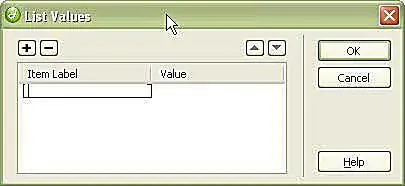
Uute üksuste menüüsse lisamiseks klõpsake nuppu "Väärtuste loend…", mis avab ülaloleva akna. Seejärel tippige esimesse kasti oma kauba silt. See kuvatakse lehel.
Lisa rohkem ja järjesta ümber
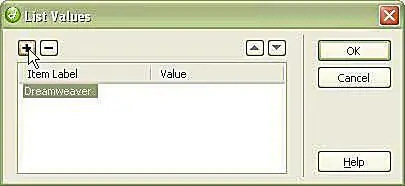
Üksuste lisamiseks klõpsake plussiikoonil. Kui soovite neid loendikastis ümber järjestada, kasutage paremal asuvaid üles- ja allanooli.
Andke kõikidele üksustele väärtused
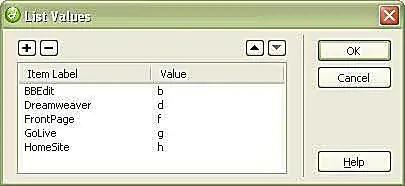
Kui jätate väärtuse tühjaks, läheb silt vormile. Kuid võite anda kõigile oma üksustele väärtused - et saata oma vormile alternatiivset teavet. Kasutate seda sageli näiteks hüpikmenüüde ja hüperlinkide jaoks.
Valige vaikeseade
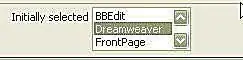
Veebilehtedel kuvatakse vaikimisi see, milline rippmenüü üksus on vaikeüksusena loetletud esimesena. Kuid kui soovite, et oleks valitud mõni muu, tõstke see esile Atribuutide menüü kastis "Algselt valitud".
Vaadake oma loendit kujundusvaates
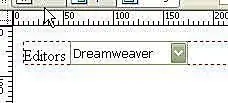
Kui olete atribuutide redigeerimise lõpetanud, kuvab Dreamweaver teie ripploendi valitud vaikeväärtusega.
Vaadake oma loendit koodivaates
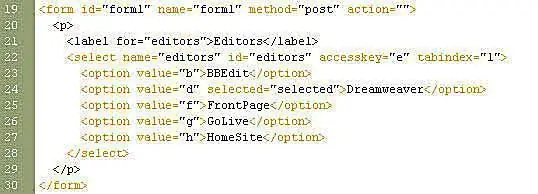
Kui lülitate koodivaatele, näete, et Dreamweaver lisab teie rippmenüü puhta koodiga. Ainsad lisaatribuudid on juurdepääsetavuse valikud. Kogu kood on taandega ning seda on väga lihtne lugeda ja mõista.
Salvesta ja vaata brauseris
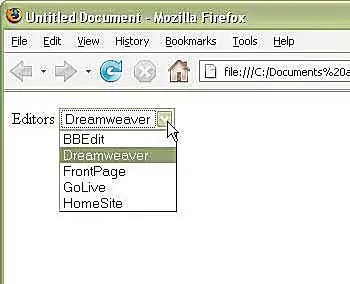
Kui salvestate dokumendi ja vaatate seda veebibrauseris, näete, et teie rippmenüü näeb välja just selline, nagu eeldaksite.
Aga see ei tee midagi…
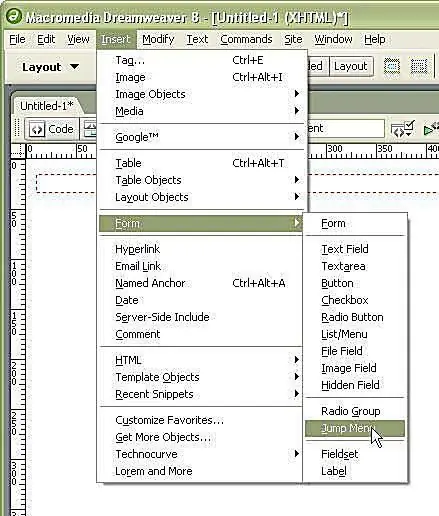
Eespool loodud menüü näeb hea välja, kuid see ei tee midagi. Selleks, et see saaks midagi teha, peate vormi enda jaoks seadistama vormitoimingu.
Õnneks on Dreamweaveril sisseehitatud rippmenüü vorm, mida saate oma saidil kohe kasutada, ilma et peaksite tundma õppima vorme, CGI-sid või skripte. Seda nimetatakse hüppemenüüks.
Dreamweaveri hüppemenüü loob nimede ja URL-idega rippmenüü. Seejärel saate valida menüüst üksuse ja veebileht liigub sellesse asukohta, just nagu oleksite lingil klõpsanud.
Minge menüüsse Insert ja valige Vorm ja seejärel hüppamise menüü.
Hüppamenüü aken
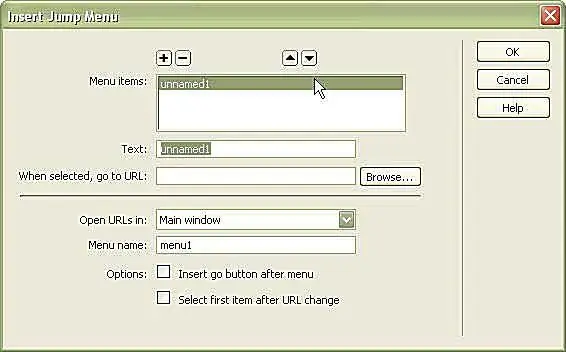
Erinev alt tavalisest rippmenüüst avab hüppamise menüü uue akna, kus saate oma menüüüksustele nimed anda ja lisada üksikasju selle kohta, kuidas vorm peaks töötama.
Esimese üksuse puhul muutke tekst "un titled1" selliseks, mida soovite sellel lugeda, ja lisage URL.
Lisage oma hüppemenüüsse üksusi
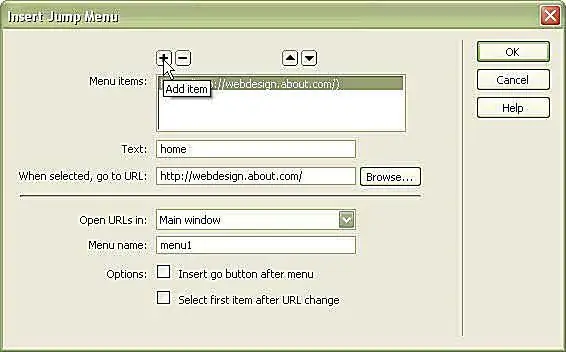
Klõpsake lisamisüksusel, et lisada hüppemenüüsse uus üksus. Lisage nii palju üksusi, kui soovite.
Hüppamenüü valikud
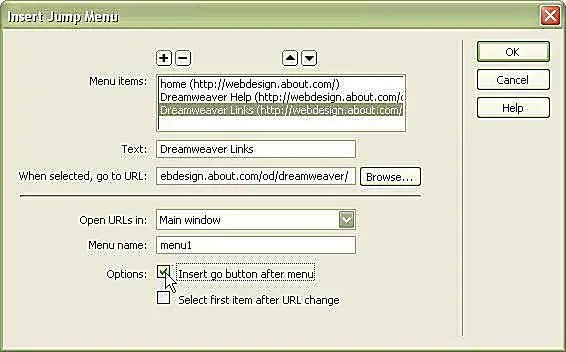
Kui olete kõik soovitud lingid lisanud, peaksite tegema järgmised valikud:
Ava URL-id asukohas
Kui teil on raamikomplekt, saate lingid avada teises raamis. Või saate muuta põhiakna valiku spetsiaalseks sihtmärgiks, nii et URL avaneb uues aknas või mujal.
Menüü nimi
Andke oma menüüle lehe kordumatu ID. See on vajalik skripti korrektseks tööks. See võimaldab teil kasutada ka mitu hüppemenüüd ühel kujul - andke neile kõigile erinevad nimed.
Insert Go-nupp pärast menüüd
Mulle meeldib see valida, sest mõnikord skript ei tööta, kui menüü muutub. See on ka juurdepääsetavam.
Valige esimene üksus pärast URL-i muutmist
Valige see, kui teil on esimeseks menüüelemendiks viip, näiteks "Vali üks". See tagab, et üksus jääb lehel vaikeseadeks.
Jump Menüü kujundusvaade
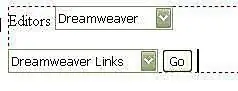
Nii nagu teie esimese menüü puhul, seadistab Dreamweaver teie hüppemenüü kujundusvaates ja vaikeüksus on nähtaval. Seejärel saate muuta rippmenüüd nagu mis tahes muud.
Kui muudate seda, ärge muutke üksuste ID-sid; vastasel juhul ei pruugi skript töötada.
Hüppmenüü brauseris
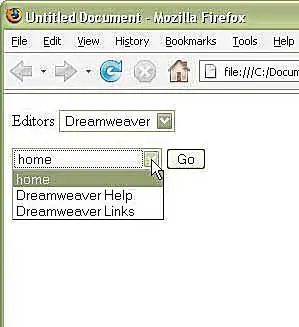
Faili salvestamisel ja klahvi F12 vajutamisel kuvatakse leht teie eelistatud brauseris. Seal saate teha valiku, klõpsata "Mine" ja hüppemenüü töötab.






